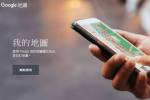作者簡介
【我的地圖 My Maps】為地圖地點加入更多圖示及顏色
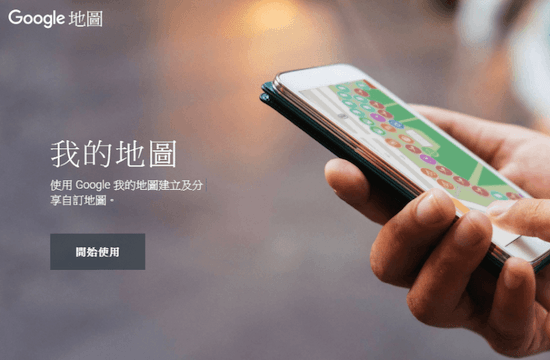
在之前已經大致教學 Google Maps 的功能我的地圖怎麼建立了之後,不過樣式就這樣的話也會覺得有點單調及乏味。所以也可以透過我的地圖上的一些樣式功能來增加地點的樣式,讓自己的地圖在識別上也比較好辨認這地點是屬於什麼類型。
首先,點選地點中的「樣式」。
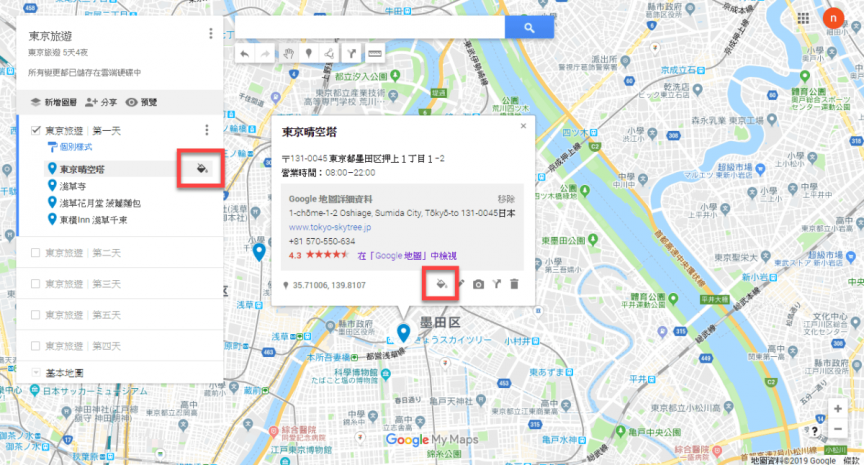
然後在依照自己需求修改顏色及圖示,例如:食物就可以標示刀叉、統一食物圖示都是用這顏色之類的。
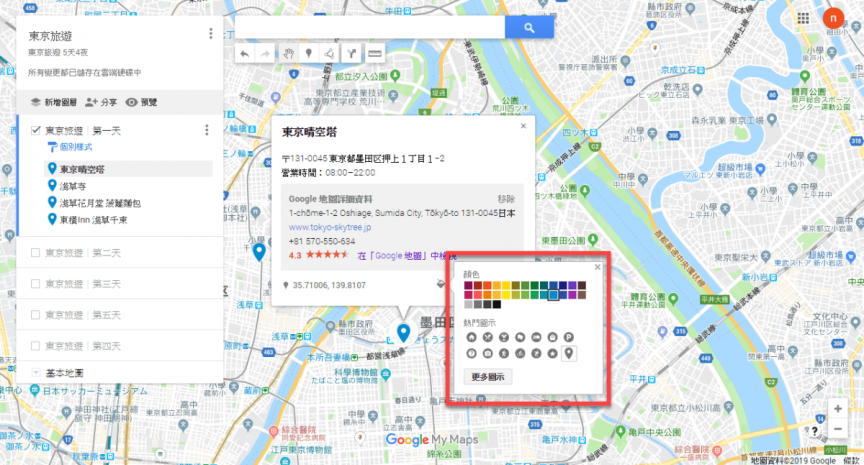
如果覺得圖示不夠多,可以點選「更多圖示」來選擇。
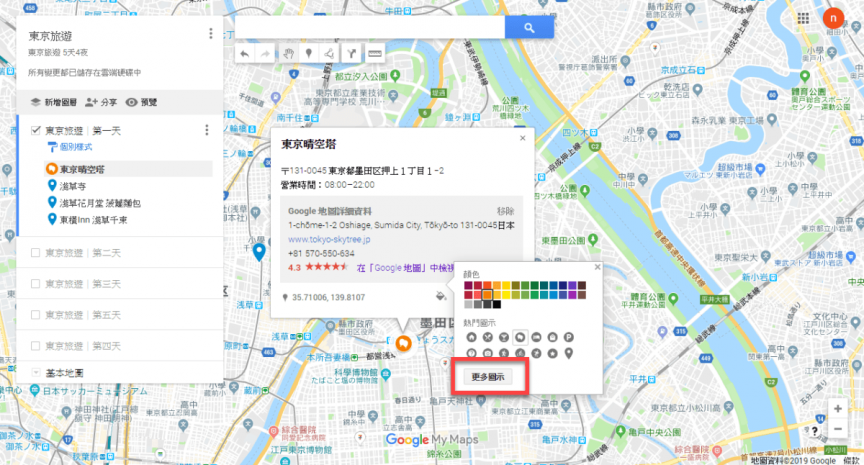
選擇後點選「確定」。
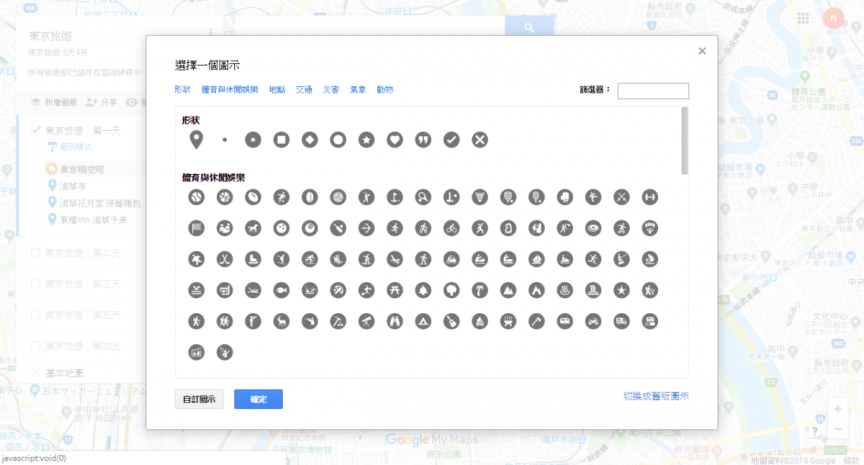
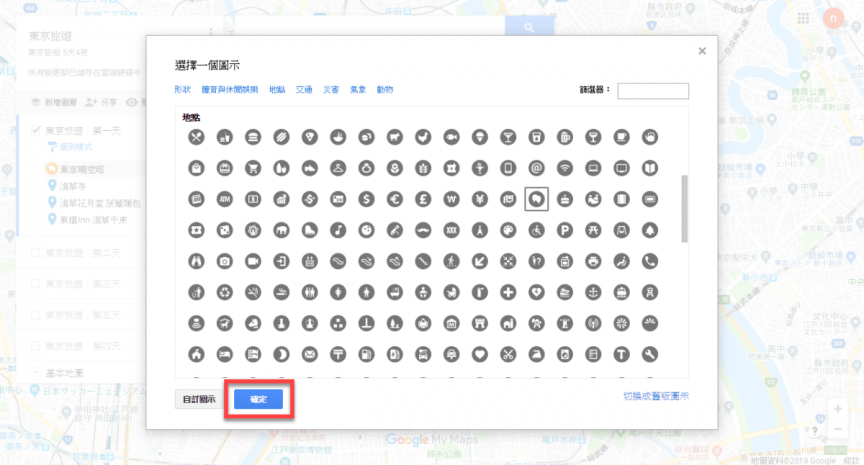
逐一編輯之後,就可以看到地圖上及左側欄位的地點圖示及顏色都改變了。
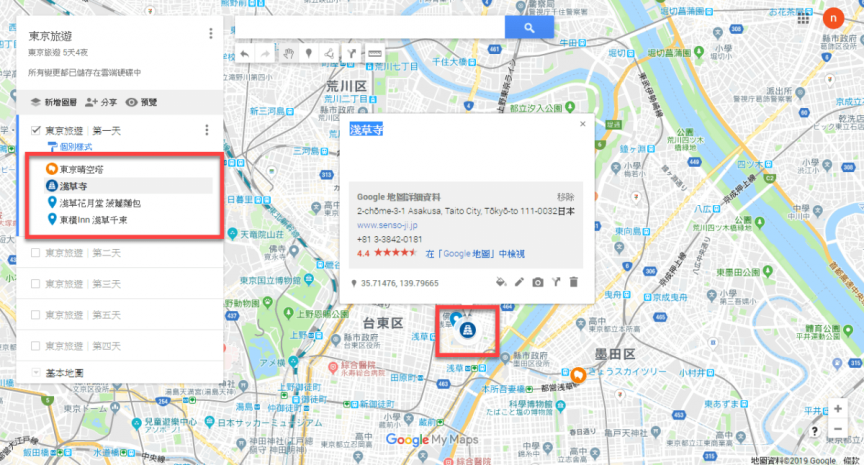
此外,除了個別樣式之外,也可以修改為其他不同的圖示固定樣式。點選已被選擇的「個別樣式」。
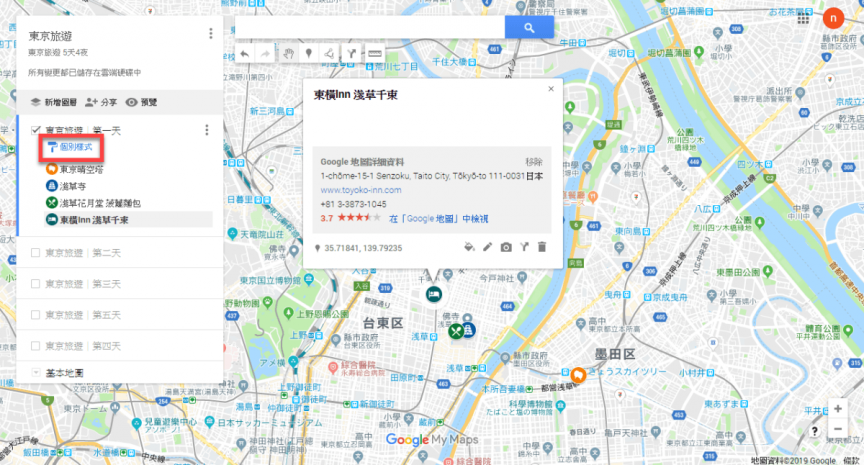
然後點選細項中的已被選擇的「個別樣式」下拉選單選擇。
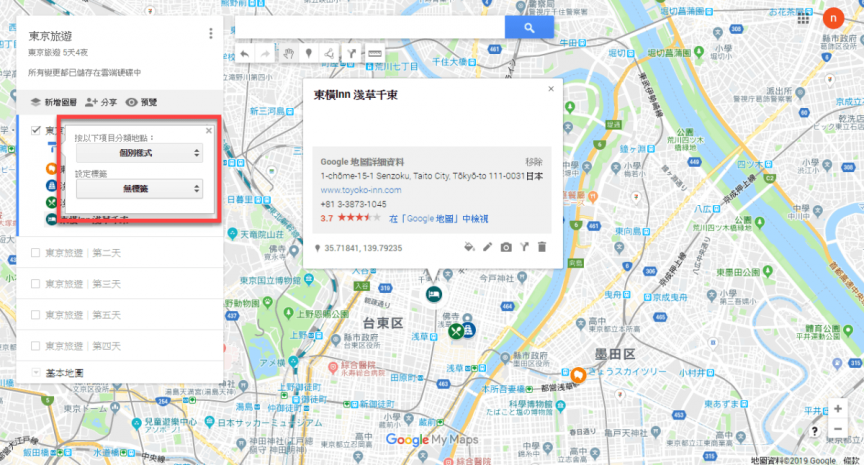
在依照自己需求修改格式,不過個人建議還是使用「個別樣式」建立自己比較清楚的圖示樣式。
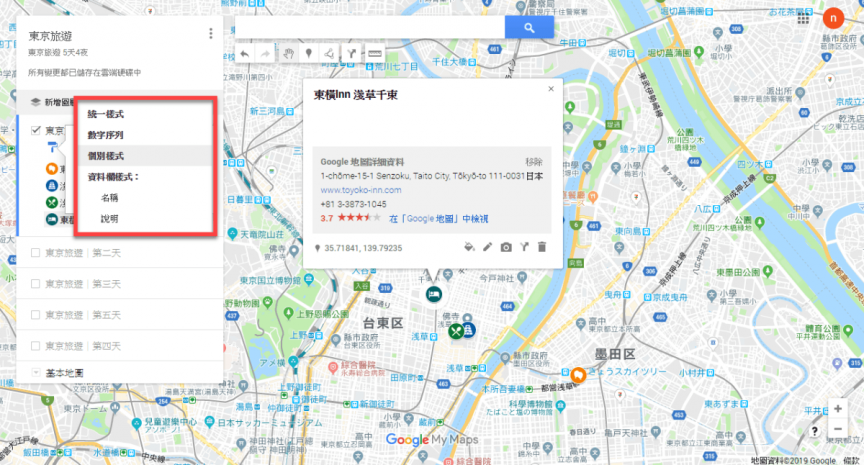
相關文章